Doe een gratis scan en controleer of uw computer is geïnfecteerd.
VERWIJDER HET NUOm het volledige product te kunnen gebruiken moet u een licentie van Combo Cleaner kopen. Beperkte proefperiode van 7 dagen beschikbaar. Combo Cleaner is eigendom van en wordt beheerd door RCS LT, het moederbedrijf van PCRisk.
GeoSmartDNS verwijderingsinstructies
Wat is GeoSmartDNS?
GeoSmartDNS is een frauduleuze applicatie die zogezegd gebruikers toegang biedt tot verschillende websites die in hun eigen land zijn geblokkeerd. Deze functionaliteit lijkt legitiem en nuttig, maar GeoSmartDNS is gecategoriseerd als een mogelijk ongewenst programma (PUP) en adware. De belangrijkste redenen voor deze negatieve associaties zijn: 1) de installatie zonder toestemming van gebruikers; 2) het vertonen van intrusieve advertenties, en; 3) het bespioneren van de surfactiviteit.
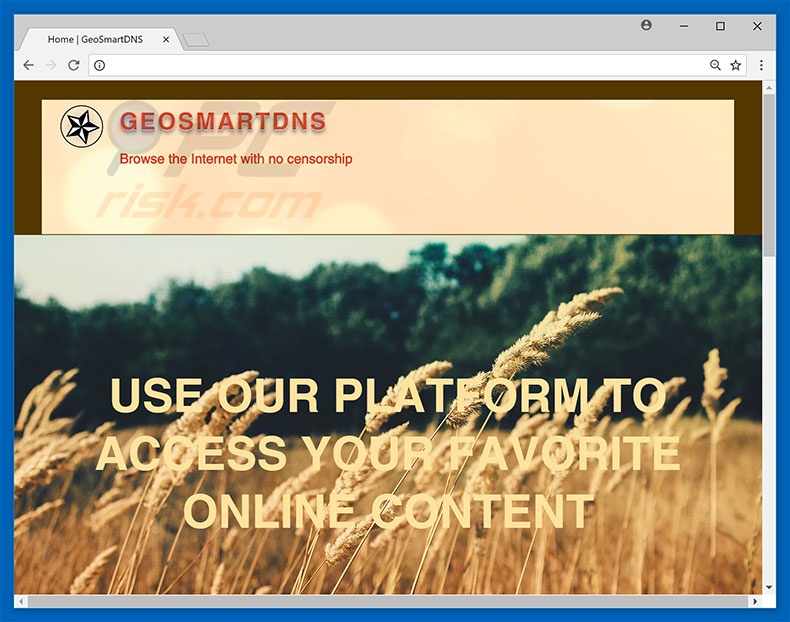
Na infiltratie genereert GeoSmartDNS banners, kortingsbonnen, pop-ups en andere soortgelijke advertenties. Deze worden geleverd met tools die het plaatsen van grafische inhoud van derden bovenop elke bezochte website mogelijk maken. Daarom verbergen ze vaak de onderliggende inhoud, waardoor de surfervaring aanzienlijk wordt verstoord. Onthoud dat opdringerige advertenties kunnen linken naar kwaadwillende websites en zelfs scripts kunnen uitvoeren die werden ontworpen om malware te downloaden en te installeren. Het klikken erop is daarom riskant en kan leiden tot computerinfecties. Zoals de meeste adware verzamelt ook GeoSmartDNS informatie met betrekking tot het surfgedrag. IP-adressen, bezochte websites, bekeken pagina's, zoekopdrachten en andere verzamelde gegevens worden later gedeeld met derden (mogelijk cybercriminelen). Deze mensen misbruiken de privé-informatie om inkomsten te genereren. Daarom kan de aanwezigheid van apps voor het bijhouden van informatie, zoals GeoSmartDNS, leiden tot ernstige privacyschendingen of zelfs identiteitsdiefstal. We raden u ten zeerste aan om dit mogelijk ongewenste programma onmiddellijk te elimineren.
| Naam | Advertenties door GeoSmartDNS |
| Bedreigingstype | Adware, ongewenste advertenties, pop-up-virussen |
| Symptomen | U ziet advertenties die niet afkomstig zijn van de bezochte website. Opdringerige pop-upadvertenties. Vertraagde browser. |
| Verspreidings- methoden | Misleidende pop-upadvertenties, gratis software-installatieprogramma's (bundeling), valse Flash Player-installatieprogramma's. |
| Schade | Verminderde prestaties van de computer, browsertracking - privacyschendingen, mogelijke bijkomende malware-infecties. |
| Verwijdering |
Om mogelijke malware-infecties te verwijderen, scant u uw computer met legitieme antivirussoftware. Onze beveiligingsonderzoekers raden aan Combo Cleaner te gebruiken. Combo Cleaner voor Windows DownloadenGratis scanner die controleert of uw computer geïnfecteerd is. Om het volledige product te kunnen gebruiken moet u een licentie van Combo Cleaner kopen. Beperkte proefperiode van 7 dagen beschikbaar. Combo Cleaner is eigendom van en wordt beheerd door RCS LT, het moederbedrijf van PCRisk. |
Tientallen apps van het adware-type delen gelijkenissen met GeoSmartDNS. De lijst met voorbeelden bevat (maar niet uitsluitend) SuperSearch, WhiteClick, SearchAwesome, Google Image Downloader en Multitimer. Door een breed scala aan zogezegd "nuttige functies" aan te bieden, proberen PUP's een legitieme indruk te wekken. Hun enige doel is echter inkomsten te genereren voor de ontwikkelaars en normale gebruikers ontvangen dus geen toegevoegde waarde. In plaats van de beloofde functies leveren potentieel ongewenste programma's zoals GeoSmartDNS intrusieve advertenties en verzamelen ze gevoelige informatie. Zo vormen ze een directe bedreiging voor uw privacy en veiligheid op het internet.
Hoe werd GeoSmartDNS geïnstalleerd op mijn computer?
GeoSmartDNS kan door iedereen gratis worden gedownload vanaf de officiële website, maar door het gebrek aan kennis en onvoorzichtig gedrag van veel gebruikers, infiltreert dit ongewenste programma het systeem vaak zonder toestemming. Ontwikkelaars verspreiden deze PUP met behulp van intrusieve advertenties en een misleidende marketingmethode genaamd "bundling" (de stiekeme installatie van PUP's samen met reguliere software). Ze geven geen duidelijke informatie over deze installaties. Ze verbergen "gebundelde" apps onder de "Aangepaste" of "Geavanceerde" instellingen of andere secties van de download- en installatieprocessen. Bovendien zullen veel gebruikers deze procedures overhaasten, stappen overslaan en op advertenties klikken zonder de mogelijke gevolgen te begrijpen. Dit leidt vaak tot onbedoelde installatie van onbetrouwbare apps.
Hoe de installatie van mogelijk ongewenste applicaties te vermijden?
De belangrijkste redenen voor computerinfecties zijn het gebrek aan kennis en onvoorzichtige gedrag van gebruikers. De sleutel tot veiligheid is voorzichtigheid. Let daarom goed op tijdens het surfen op internet en bij het downloaden en installeren van software. Intrusieve advertenties lijken meestal legitiem, omdat ontwikkelaars veel middelen investeren in het ontwerpen ervan, maar de meeste linken naar websites met inhoud zoals gokken, pornografie, dating voor volwassenen enz. Als u dergelijke omleidingen ervaart, verwijdert dan alle verdachte toepassingen en browserextensies. Selecteer bovendien de "Aangepaste" en "Geavanceerde" -instellingen en analyseer elk venster van de download- en installatiedialogen nauwkeurig. Het is erg belangrijk om niet deel te nemen aan aanvullende programma's en bovendien moet u alle aanbiedingen weigeren. U wordt ook geadviseerd om uw software alleen te downloaden van officiële bronnen, met behulp van directe downloadlinks. Downloaders en installers van externe partijen bevatten vaak valse apps en mogen daarom niet worden gebruikt. Als uw computer al is geïnfecteerd met GeoSmartDNS, dan raden we u aan een scan uit te voeren met Combo Cleaner Antivirus voor Windows om deze adware automatisch te verwijderen.
Officiële installatie-instellingen van GeoSmartDNS:
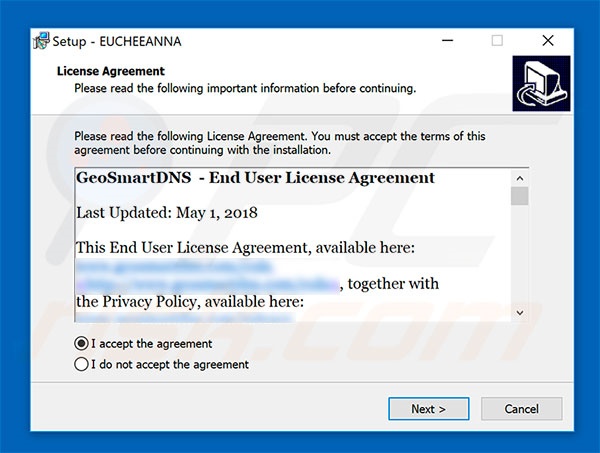
Misleidende gratis software installer verspreidt GeoSmartDNS adware:
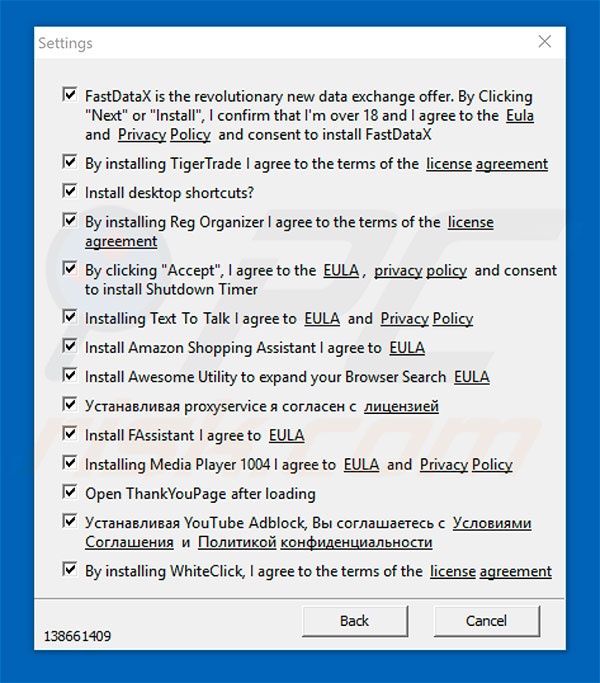
Onmiddellijke automatische malwareverwijdering:
Handmatig de dreiging verwijderen, kan een langdurig en ingewikkeld proces zijn dat geavanceerde computer vaardigheden vereist. Combo Cleaner is een professionele automatische malware verwijderaar die wordt aanbevolen om malware te verwijderen. Download het door op de onderstaande knop te klikken:
DOWNLOAD Combo CleanerDoor het downloaden van software op deze website verklaar je je akkoord met ons privacybeleid en onze algemene voorwaarden. Om het volledige product te kunnen gebruiken moet u een licentie van Combo Cleaner kopen. Beperkte proefperiode van 7 dagen beschikbaar. Combo Cleaner is eigendom van en wordt beheerd door RCS LT, het moederbedrijf van PCRisk.
Snelmenu:
- Wat is GeoSmartDNS?
- STAP 1. Verwijder de GeoSmartDNS applicatie via het configuratiescherm.
- STAP 2. Verwijder de GeoSmartDNS adware uit Internet Explorer.
- STAP 3. Verwijder de GeoSmartDNS advertenties uit Google Chrome.
- STAP 4. Verwijder 'Ads by GeoSmartDNS' uit Mozilla Firefox.
- STAP 5. Verwijder de GeoSmartDNS-extensie uit Safari.
- STAP 6. Verwijder frauduleuze plug-ins uit Microsoft Edge.
GeoSmartDNS adware verwijdering:
Windows 10 gebruikers:

Klik rechts in de linkerbenedenhoek, in het Snelle Toegang-menu selecteer Controle Paneel. In het geopende schem kies je Programma's en Toepassingen.
Windows 7 gebruikers:

Klik Start ("het Windows Logo" in de linkerbenedenhoek van je desktop), kies Controle Paneel. Zoek naar Programma's en toepassingen.
macOS (OSX) gebruikers:

Klik op Finder, in het geopende scherm selecteer je Applicaties. Sleep de app van de Applicaties folder naar de Prullenbak (die zich in je Dock bevindt), klik dan rechts op het Prullenbak-icoon en selecteer Prullenbak Leegmaken.
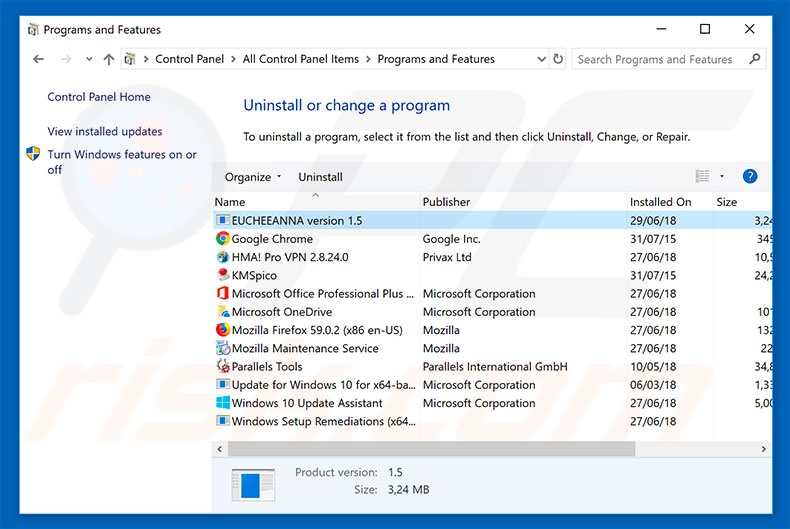
In het programma's verwijderen-scherm zoekt u recent geïnstalleerde en mogelijk verdachte applicaties zoals 'EUCHEEANNA VERSION 1.5', selecteer deze verwijzingen en klik op "Deïnstalleren" of "Verwijderen".
Na het verwijderen van dit mogelijk ongewenste programma scant u uw computer op enige overgebleven onderdelen of mogelijke besmettingen met malware. Om uw computer te scannen gebruikt u best aanbevolen malware verwijderingssoftware.
DOWNLOAD verwijderprogramma voor malware-infecties
Combo Cleaner die controleert of uw computer geïnfecteerd is. Om het volledige product te kunnen gebruiken moet u een licentie van Combo Cleaner kopen. Beperkte proefperiode van 7 dagen beschikbaar. Combo Cleaner is eigendom van en wordt beheerd door RCS LT, het moederbedrijf van PCRisk.
Verwijder adware uit uw internet browsers:
Op het moment van onderzoek installeerde Geo Smart DNS geen browser plug-ins in Internet Explorer, Google Chrome of Mozilla Firefox. Het werd echter wel gebundeld met andere adware en daarom is het aanbevolen alle ongewenste browser plug-ins te verwijderen.
Video die toont hoe mogelijk ongewenste browser add-ons te verwijderen:
 Verwijder kwaadaardige add-ons uit Internet Explorer:
Verwijder kwaadaardige add-ons uit Internet Explorer:
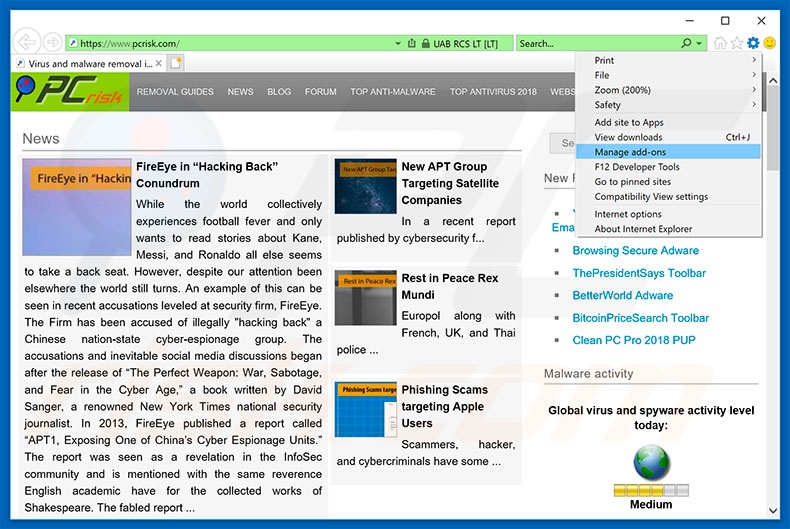
Klik op het tandwiel-icoon ![]() (in de rechterbovenhoek van Internet Explorer), selecteer "Beheer Add-ons". Zoek naar recent geïnstalleerde verdachte add-ons, selecteer deze en klik op "Verwijderen".
(in de rechterbovenhoek van Internet Explorer), selecteer "Beheer Add-ons". Zoek naar recent geïnstalleerde verdachte add-ons, selecteer deze en klik op "Verwijderen".
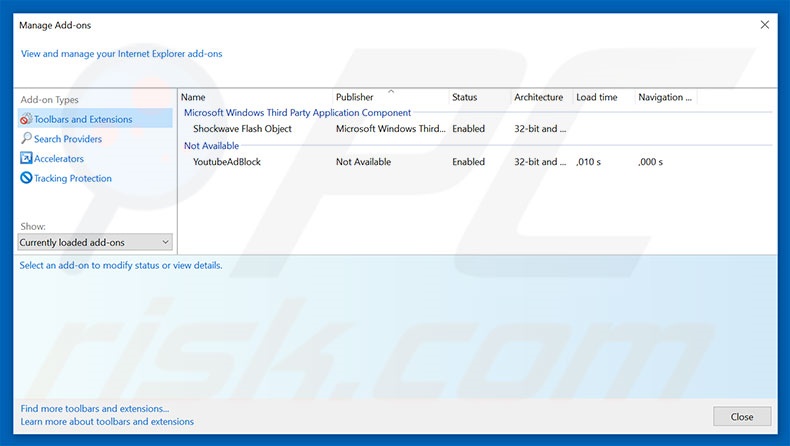
Optionele methode:
Als je problemen blijft hebben met het verwijderen van advertenties door geosmartdns dan kan je je Internet Explorer instellingen terug op standaard zetten.
Windows XP gebruikers: Klik op Start, klik Uitvoeren, in het geopende scherm typ inetcpl.cpl. In het geopende scherm klik je op de Geavanceerd tab en dan klik je op Herstellen.

Windows Vista en Windows 7 gebruikers: Klik op het Windows logo, in de start-zoekbox typ inetcpl.cpl en klik op enter. In het geopende scherm klik je op de Geavanceerd tab en dan klik je op Herstellen.

Windows 8 gebruikers: Open Internet Explorer en klik op het "tandwiel" icoon. Selecteer Internet Opties. In het geopende scherm selecteer je de Geavanceerd-tab en klik je op de Herstellen-knop.

In het geopende scherm selecteer je de Geavanceerd-tab

Klik op de Herstellen-knop.

Bevestig dat je de Internet Explorer instellingen naar Standaard wil herstellen - Klik op de Herstellen-knop.

 Verwijder de kwaadaardige extensies uit Google Chrome:
Verwijder de kwaadaardige extensies uit Google Chrome:
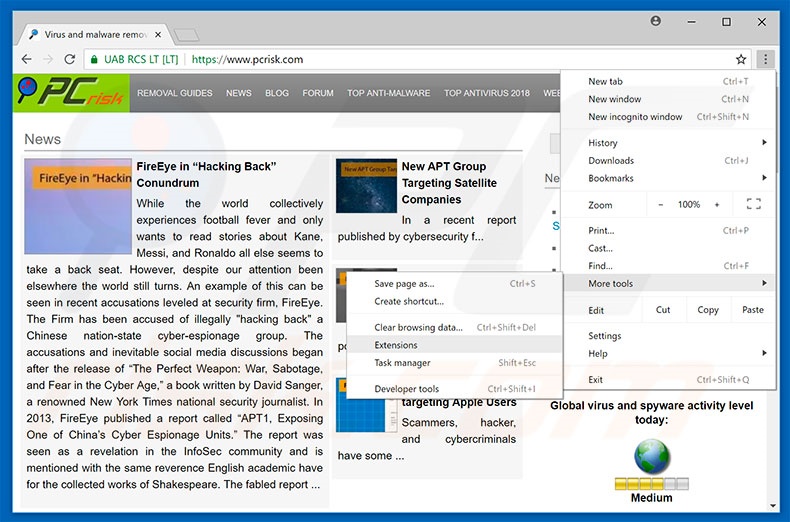
Klik op het Chrome menu icoon![]() (rechterbovenhoek van Google Chrome), selecteer "Instellingen" en klik op "Extensies". Zoek naar recent geïnstalleerde verdachte extensies, selecteer deze en klik op een prullenbak-icoon.
(rechterbovenhoek van Google Chrome), selecteer "Instellingen" en klik op "Extensies". Zoek naar recent geïnstalleerde verdachte extensies, selecteer deze en klik op een prullenbak-icoon.
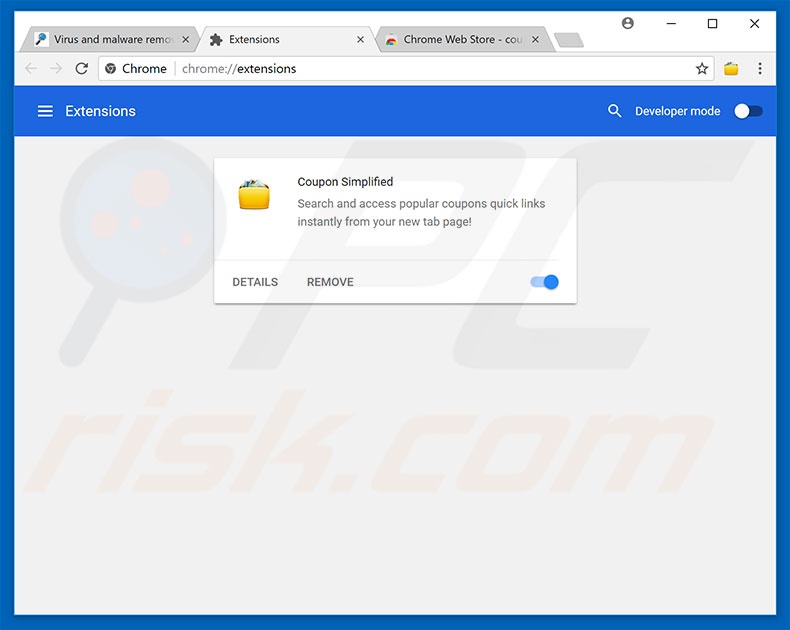
Optionele methode:
Als je problemen hebt met het verwijderen van advertenties door geosmartdns, reset dan de instellingen van je Google Chrome browser. Klik op het Chrome menu icoon ![]() (in de rechterbovenhoek van Google Chrome) en selecteer Instellingen. Scroll naar onder. Klik op de link Geavanceerd....
(in de rechterbovenhoek van Google Chrome) en selecteer Instellingen. Scroll naar onder. Klik op de link Geavanceerd....

Nadat je helemaal naar benden hebt gescrolld klik je op Resetten (Instellingen terugzetten naar de oorspronkelijke standaardwaarden)-knop.

In het geopende scherm, bevestig dat je de Google Chrome instellingen wilt resetten door op de 'resetten'-knop te klikken.

 Verwijder kwaadaardige plug-ins uit Mozilla Firefox:
Verwijder kwaadaardige plug-ins uit Mozilla Firefox:
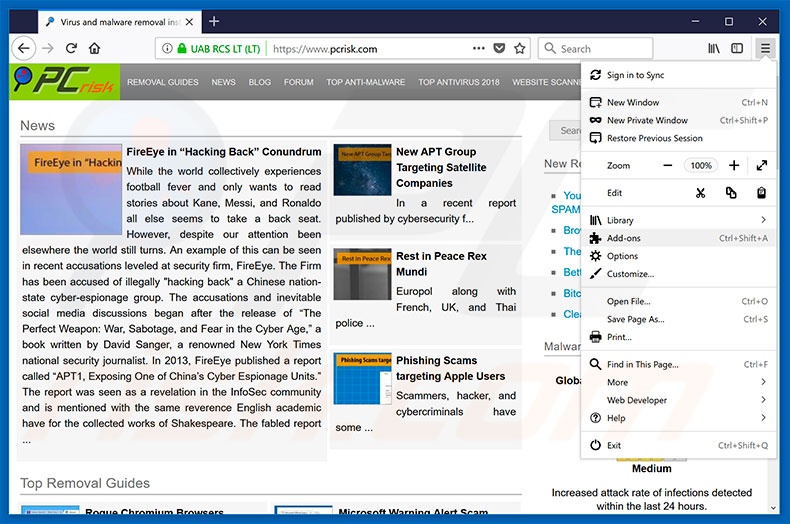
Klik op het Firefox menu![]() (in de rechterbovenhoek van het hoofdscherm), selecteer "Add-ons." Klik op "Extensies" en in het geopende scherm verwijdert u alle recent geïnstalleerde en verdachte browser plug-ins.
(in de rechterbovenhoek van het hoofdscherm), selecteer "Add-ons." Klik op "Extensies" en in het geopende scherm verwijdert u alle recent geïnstalleerde en verdachte browser plug-ins.
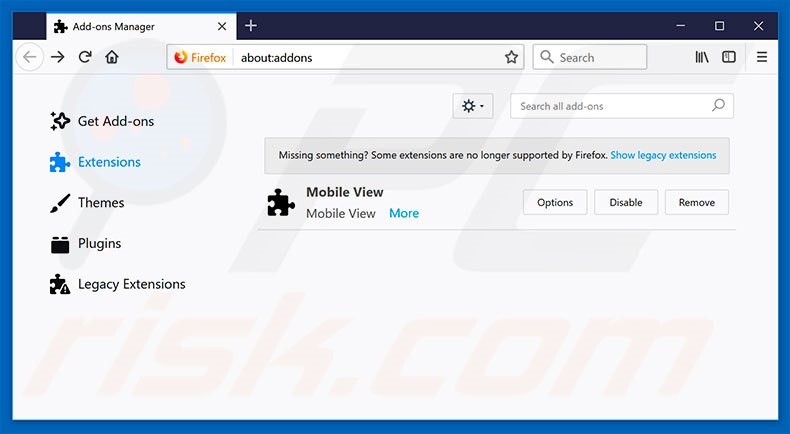
Optionele methode:
Computergebruikers die problemen blijven hebben met het verwijderen van advertenties door geosmartdns kunnen de Mozilla Firefox instellingen naar standaard herstellen.
Open Mozilla Firefox, in de rechterbovenhoek van het hoofdvenster klik je op het Firefox menu ![]() , in het geopende keuzemenu kies je het Open Help Menu-icoon
, in het geopende keuzemenu kies je het Open Help Menu-icoon ![]()

Klik dan op Probleemoplossing-informatie.

In het geopende scherm klik je op de Firefox Herstellen knop.

In het geopende scherm bevestig je dat je de Mozilla Firefox instellingen naar Standaard wil herstellen door op de Herstellen-knop te klikken.

 Verwijder kwaadaardige extensies uit Safari:
Verwijder kwaadaardige extensies uit Safari:

Verzeker je ervan dat je Safari browser actief is, klik op het Safari menu en selecteer Voorkeuren….

In het geopende venster klik je op Extensies, zoek naar recent geïnstalleerde verdachte extensies, selecteer deze en klik op Verwijderen.
Optionele methode:
Verzeker je ervan dat je Safari browser actief is en klik op het Safari-menu. In het keuzemenu selecteer je Geschiedenis en Website Data verwijderen…

In het geopende scherm seleceer je alle geschiedenis en klik je op de Geschiedenis Verwijderen-knop.

 Kwaadaardige extensies verwijderen uit Microsoft Edge:
Kwaadaardige extensies verwijderen uit Microsoft Edge:

Klik op het menu-icoon in Edge ![]() (in de rechterbovenhoek van Microsoft Edge), kiest u "Extensies". Zoek recent geïnstalleerde en verdachte browser add-ons en klik op "Verwijderen" (onder hun naam).
(in de rechterbovenhoek van Microsoft Edge), kiest u "Extensies". Zoek recent geïnstalleerde en verdachte browser add-ons en klik op "Verwijderen" (onder hun naam).

Optionele methode:
Als u problemen blijft ondervinden met het verwijderen van de advertenties door geosmartdns, herstel dan de instellingen van uw Microsoft Edge browser. Klik op het Edge menu-icoon ![]() (in de rechterbovenhoek van Microsoft Edge) en selecteer Instellingen.
(in de rechterbovenhoek van Microsoft Edge) en selecteer Instellingen.

In het geopende menu kiest u Opnieuw instellen.

Kies Instellingen naar hun standaardwaarden herstellen. In het geopende scherm bevestigt u dat u de instellingen van Microsoft Edge wilt herstellen door op de knop Opnieuw instellen te klikken.

- Als dat niet helpt, volg dan deze alternatieve instructies om de Microsoft Edge browser te herstellen.
Samenvatting:
 De meeste adware of mogelijk ongewenste applicaties infiltreren internetbrowsers van gebruikers via gratis software downloads. Merk op dat de veiligste bron voor het downloaden van gratis software de website van de ontwikkelaar is. Om de installatie van adware te vermijden wees je best erg oplettend met het downloaden of installeren van gratis software.Bij het installeren van het reeds gedownloaden gratis programma kies je best de aangepast of geavanceerde installatie-opties - deze stap zal zlle mogelijk ongewenste applicaties aan het licht brengen die werden geïnstalleerd samen met het gekozen gratis programma.
De meeste adware of mogelijk ongewenste applicaties infiltreren internetbrowsers van gebruikers via gratis software downloads. Merk op dat de veiligste bron voor het downloaden van gratis software de website van de ontwikkelaar is. Om de installatie van adware te vermijden wees je best erg oplettend met het downloaden of installeren van gratis software.Bij het installeren van het reeds gedownloaden gratis programma kies je best de aangepast of geavanceerde installatie-opties - deze stap zal zlle mogelijk ongewenste applicaties aan het licht brengen die werden geïnstalleerd samen met het gekozen gratis programma.
Hulp bij de verwijdering:
Als je problemen ervaart bij pogingen om advertenties door geosmartdns van je computer te verwijderen, vraag dan om hulp in ons malware verwijderingsforum.
Post een commentaar:
Als je bijkomende informatie hebt over advertenties door geosmartdns of z'n verwijdering, gelieve je kennis dan te delen in de onderstaande commentaren.
Bron: https://www.pcrisk.com/removal-guides/13020-geosmartdns-adware
Delen:

Tomas Meskauskas
Deskundig beveiligingsonderzoeker, professioneel malware-analist
Ik ben gepassioneerd door computerbeveiliging en -technologie. Ik ben al meer dan 10 jaar werkzaam in verschillende bedrijven die op zoek zijn naar oplossingen voor computertechnische problemen en internetbeveiliging. Ik werk sinds 2010 als auteur en redacteur voor PCrisk. Volg mij op Twitter en LinkedIn om op de hoogte te blijven van de nieuwste online beveiligingsrisico's.
Het beveiligingsportaal PCrisk wordt aangeboden door het bedrijf RCS LT.
Gecombineerde krachten van beveiligingsonderzoekers helpen computergebruikers voorlichten over de nieuwste online beveiligingsrisico's. Meer informatie over het bedrijf RCS LT.
Onze richtlijnen voor het verwijderen van malware zijn gratis. Als u ons echter wilt steunen, kunt u ons een donatie sturen.
DonerenHet beveiligingsportaal PCrisk wordt aangeboden door het bedrijf RCS LT.
Gecombineerde krachten van beveiligingsonderzoekers helpen computergebruikers voorlichten over de nieuwste online beveiligingsrisico's. Meer informatie over het bedrijf RCS LT.
Onze richtlijnen voor het verwijderen van malware zijn gratis. Als u ons echter wilt steunen, kunt u ons een donatie sturen.
Doneren
▼ Toon discussie